BlueStacks 5 не завантажується Рішення проблеми
У цій статті ми спробуємо вирішити проблему збою, з якою стикаються користувачі Windows під час запуску програми BlueStacks 5.
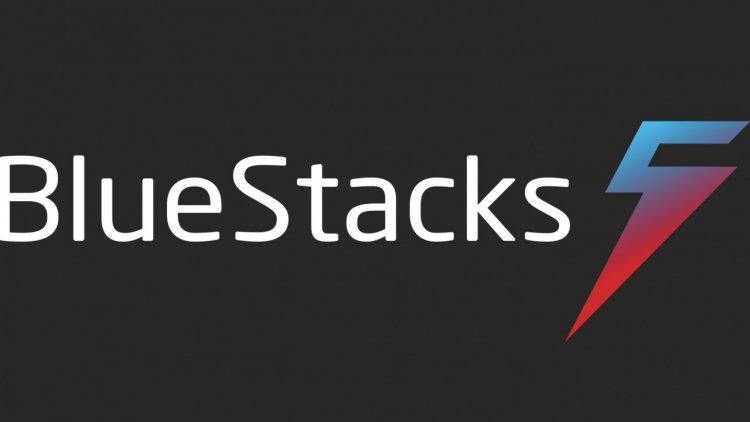
Користувачі BlueStacks не можуть запустити програму через проблему збою, з якою вони стикаються під час роботи програми. Якщо ви зіткнулися з такою проблемою, ви можете знайти рішення, дотримуючись наведеної нижче процедури.
Чому BlueStacks 5 не відкривається?
Ця помилка може виникнути через різні проблеми. Наприклад; Ми можемо зіткнутися з багатьма проблемами, такими як оновлена відеокарта, неактуальні драйвери та увімкнена функція Hyper-V. Для цього ви можете досягти вирішення проблеми, надавши кілька порад.
Як виправити проблему, що BlueStacks 5 не завантажується?
Щоб вирішити цю проблему, ми спробуємо вирішити проблему, згадавши кілька пропозицій.
1-) Оновіть свої драйвери
Перевірте, чи ваші драйвери аудіо та вводу/виводу оновлені. Для цього;
- Завантажте та встановіть Driver Booster.
- Відкрийте програму Driver Booster.
- Виконайте процес сканування, натиснувши кнопку SCAN на екрані, що з’явиться.
Після завершення сканування буде виявлено різні застарілі драйвери. Виконайте оновлення, вибравши застарілі драйвери та перезавантажте комп’ютер.
2-) Вимкніть Hyper-V
Ми можемо вирішити проблему, вимкнувши функцію Hyper-V на нашому комп’ютері.
- На початковому екрані пошуку введіть Панель керування та відкрийте її.
- На екрані, що відкриється, натисніть на опцію «Програми».
- Натисніть «Увімкнути або вимкнути функції Windows» на екрані, що з’явиться.
- Якщо на екрані, що відкриється, вибрано опцію «Hyper-V», ми її видаляємо.
Крім того, у функціях може бути більше одного параметра. Ці;
- Hyper-V
- Гіпервізорна платформа Windows
- Пісочниця Windows
- Платформа віртуальної машини
- Підсистема Windows для Linux
Ми відключаємо перераховані вище функції та натискаємо кнопку «ОК».
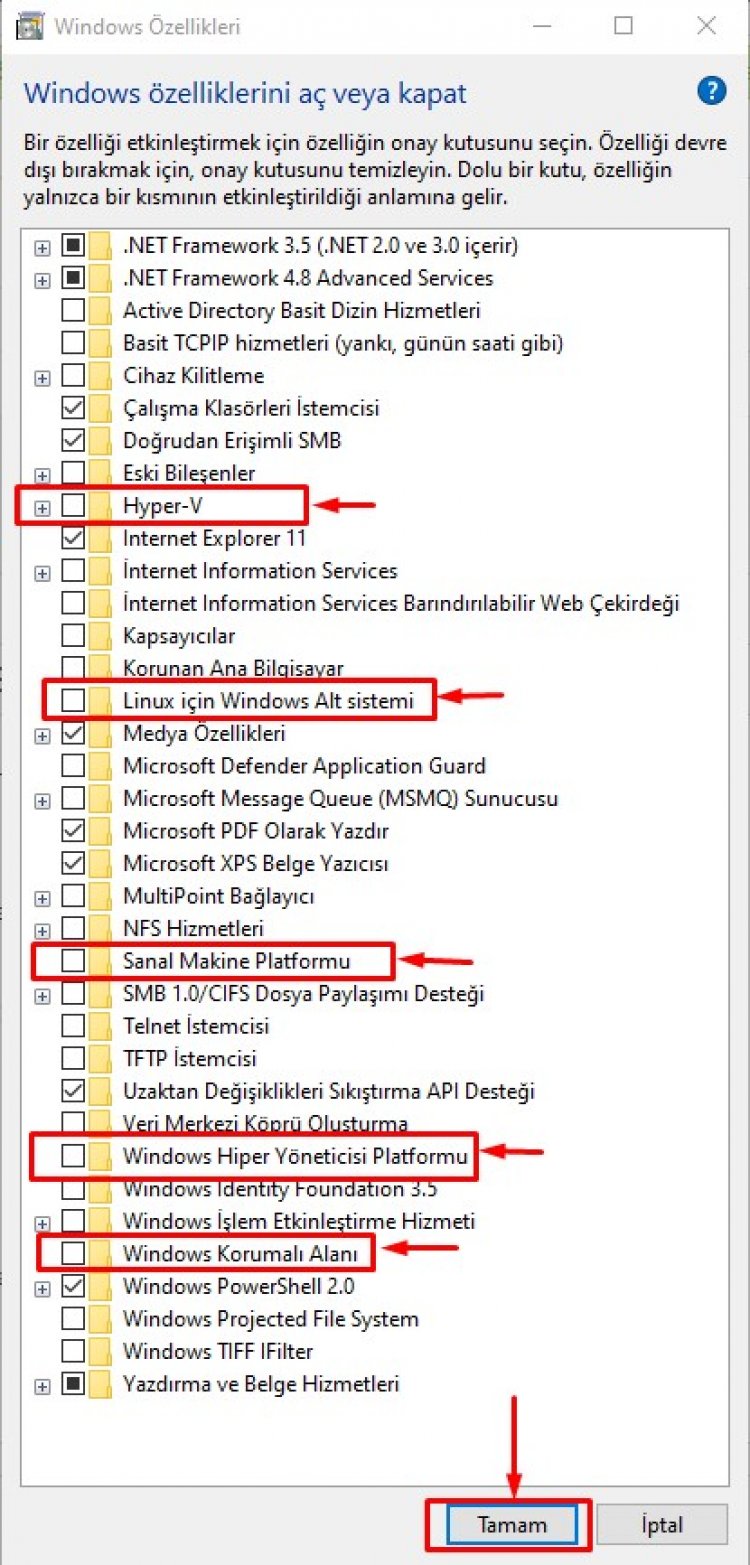
Після цього процесу Windows попросить нас перезавантажити комп’ютер, щоб застосувати потрібні зміни. Ви можете перевірити, чи відкрита програма BlueStacks, перезавантаживши комп’ютер.
![Як виправити помилку сервера YouTube [400]?](https://www.hatauzmani.com/uploads/images/202403/image_380x226_65f1745c66570.jpg)


















